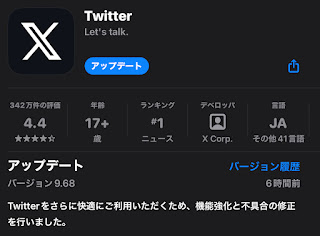(完成度が高い青い鳥アイコン)
(いずれ慣れるかもしれないが自分には合わない新アイコン)
なのでiOS / iPad OS版公式アプリを削除して、これまで通りの青い鳥アイコンで使用していくことにし、ついでに広告やおせっかいな機能をまとめてやっつけることにした。以下要約:
- Twitter公式アプリを削除
- Safari機能拡張の Control Panel for Twitter を導入し有効化
- Safariで twitter.com を開くショートカットを作成
- ショートカットをホーム画面に保存する際に旧アイコンを指定
以下、やったことざっくりと。
1. Twitter公式アプリを削除
諸悪の根源は公式と言いつつどんどんダメになるこのアプリなので躊躇なく削除する。以降、Twitterはwebブラウザ(iOS / iPad OSではSafari等)で見るようにする。通知は飛んでこなくなるかもしれないが、現在のTwitterが通知を確実に送ってくる保証などこれっぽっちも無いので、気にしないことにする。
2. Safari機能拡張の Control Panel for Twitter を導入し有効化
iOS / iPad / Macの場合はAppStoreから Control Panel for Twitter を購入する。2023/07/29現在で700円だったが、350mlのビール缶を2〜3本我慢すればお釣りが来る。
購入したら、iOS / iPad OSの場合は設定>Safari>機能拡張を見て、Control Panel for Twitterが「オン」になっていることを確認したうえでタップし、「設定」で好みの表示状態にする。なお「Webページのコンテンツと閲覧履歴」は両方とも「許可」でよい。
3. Safariで twitter.com を開くショートカットを作成
iOS / iPad OSにショートカットをインストールし、例えば以下のような内容をサクッと入力する。ワタシはとりあえず動けばいいのでこのレベルだが、凝った操作が盛り込めるので各自研究してください。
4. ショートカットをホーム画面に保存する際に旧アイコンを指定
上記で作成したショートカットを、共有メニュー(右上の四角に上矢印アイコン)から「ホーム画面に追加」を選んで、アイコンと名称を好きなように変更する。なおアイコンに関してはTwitter公式で公開されているものを使うなり何なりしてほしい(バックアップはこちら)。
現状ではいわゆるPWA化したものにはSafari機能拡張が効かないらしいので、こういう回りくどいことをしている。あとはホーム画面上にあるアイコンから起動すればよい。
紅に染まった現場からは以上です。